Voor kunt gaan factureren via e-Captain moet u een aantal instellingen maken. Hiervoor gaat u naar het Beheercentrum.
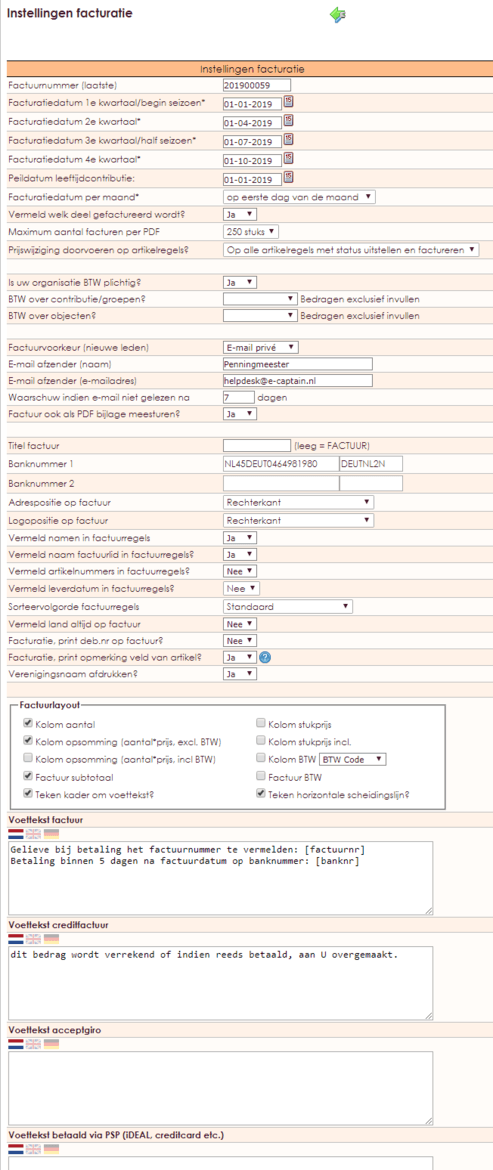
| Factuurnummer (laatste) | Hier kunt u het factuurnummer instellen. Het factuurnummer wat u hier ziet is het laatste factuurnummer wat door e-Captain is gebruikt. Als u gaat factureren verhoogt e-Captain het nummer automatisch steeds met 1. Het factuurnummer moet numeriek zijn. Letters en leestekens zijn niet toegestaan. |
| Facturatiedatum 1e kwartaal/begin seizoen | Vul hier de datum in waarop uw verenigingsjaar start. Dit is tevens de factuurdatum van het eerste kwartaal. Start uw verenigingsjaar op 1 januari vul dan 01-01-xxxx in. Start uw verenigingsjaar bijvoorbeeld op 1 aprilvul dan 01-04-xxxx in. |
| Facturatiedatum 2e kwartaal | Vul hier de datum van het tweede kwartaal van uw verenigingsjaar in. |
| Facturatiedatum 3e kwarteel/half seizoen | Vul hier de datum van het derde kwartaal van uw verenigingsjaar in. |
| Facturatiedatum 4e kwartaal | Vul hier de datum van het vierde kwartaal van uw verenigingsjaar in. |
| Peildatum leeftijdcontributie | Als u werkt met contibutie op basis van leeftijd kunt u hier een peildatum instellen waarop de leeftijd wordt gecontroleerd. Op basis hiervan wordt dan de contributie bepaald die u in de leeftijdentabel heeft ingesteld. Vult u geen peildatum in dan wordt voor de contributie berekening gekeken naar de geboortedatum van het lid. |
| Facturatiedatum per maand | Keuze uit [Op eerste dag van de maand] of [Op laatstedag van de maand] |
| Vermeld welk deel gefactureerd wordt? | Keuze uit [Ja] of [Nee]. Als u werkt met deeltermijnen dan wordt op de factuur afgedrukt welke deel/termijn in rekening wordt gebracht. |
| Maximum aantal facturen per PDF | Als u facturen per post verstuurd dan worden deze facturen in één PDF gezet die u kunt printen. Hier stelt u het maximum aantal facturen in dat in één PDF bestand wordt gezet. |
| Prijswijzigingen doorvoeren op artikelregels? | Keuze uit [Nooit], [Op alle artikelregels met status uitstellen en factureren] of [Alleen op artikelregels met status uistellen]. Als u tussentijds prijswijzigen doorvoert kunt u hier instellen of die ook op reeds geplaatste artikelregels moeten worden doorgevoerd. |
| Is uw organisatie BTW plichtig? | Geef hier aan of uw organsatie BTW plichtig is. |
| BTW over contributie/groepen | Indien u BTW berekent over contributie en groepen selecteer hier dan de betreffende BTW code (hoog, laag, etc.) |
| BTW over objecten | Indien u BTW berekent over (verhuur)objecten selecteer hier dan de betreffende Onderhoud BTW (hoog, laag, etc.) |
| Facturatievoorkeur (nieuwe leden) | Stel hier de standaard instelling in zoals nieuwe leden uw facturen gaan ontvangen. U kunt deze instelling per lid op het Tabblad Lidmaatschap op de ledenkaart overschrijven. |
| E-mail afzender (naam) | Geef hier de naam op van de afzender namens wie de facturen vanuit e-Captain gemaild worden naar uw relaties. |
| E-mail afzender (e-mailadres) | Geef hier het e-mailadres op van de afzender namens wie de facturen vanuit e-Captain gemaild worden naar uw relaties. |
| Waarschuw indien e-mail niet gelezen na | Geef hier het aantal dagen op waarop u een melding krijgt wie de factuur e-mail nog niet gelezen hebben. Dit werkt uitsluitend als u de download link in de factuur e-mail gebruikt en als leden daar op geklikt hebben. Pas als op de link is geklikt krijgt e-Captain een signaal terug. Als u de factuur ook als PDF meestuurt en leden openen de PDF en klikken niet op de link dan krijgt e-Captain geen melding terug. |
| Factuur ook als PDF bijlage meesturen? | Geef hier aan of u de factuur ook als PDF bijlage wilt meesturen met de factuur e-mail. |
| Titel factuur | Geef hier uw eigen titel voor de factuur op. Indien u deze leeg laat wordt er standaard FACTUUR als titel op de factuur afgedrukt. |
| Banknummer 1 | Geef hier uw bankrekening op. Deze wordt dan automatisch in de voettekst geplaatst door de variabele [banknr]. U hoeft alleen het IBANnummer in te vullen. e-Captain vult dan zelf het BICnummer in. |
| Banknummer 2 | Geef eventueel een tweede banknummer op. U hoeft alleen het IBANnummer in te vullen. e-Captain vult dan zelf het BICnummer in. |
| Adrespositie op factuur | Selecteer hier waar het adres op de factuur moet worden afgedrukt. |
| Logopositie op factuur | Selecteer hier waar uw logo op de factuur moet worden afgedrukt. |
| Vermeld namen in factuurregels | Selecteer hier of de namen van uw leden in de factuurregels moeten worden vermeld. |
| Vermeld naam factuurlid in factuurregels | Selecteer hier of de naam van het factuurlid in de factuurregels moeten worden vermeld. |
| Vermeld artikelnummers in factuurregels | Selecteer hier of de artikelnummers in de factuurregels moeten worden vermeld. In Artikelbeheer kunt u artikelnummers instellen. |
| Vermeld leverdatum in factuurregels | Selecteer hier of de leverdatum in de factuurregels moet worden vermeld. |
| Sorteervolgorde factuurregels | Selecteer hier de sorteervolgorde van de factuurregels |
| Vermeld land altijd op factuur | Selecteer hier of het land op de factuur vermeld moet worden. |
| Facturatie, print deb.nr op factuur | Seelcteer hier of het debiteurennummer (= lidnummer) op de factuur moet worden vermeld. |
| Facturatie, print opmerkingen veld van artikel | Indien u gebruik maakt van het opmerkingen veld bij een artikelregel dan kunt u hier selecteren of die opmerking ook op de factuur moet worden vermeld. |
| Verenigingsnaam afdrukken | Geef hier op of u ook uw verenigingsnaam wilt weergeven op de factuur. |
| Factuurlayout | Vink hier de gewenste opties aan voor de weergave van de artikelregels op de factuur. |
| Voetteksten | U kunt verschillende voetteksten instellen voor de factuur, creditfactuur, acceptgiro, online betalen (iDEAL), webverkoop en meterstanden (voorschot en eindafrekening). De voettekst voor incasso facturen stelt u in bij de SEPA instellen. |
e-Captain is een zeer uitgebreid ledenadministratie pakket. Wij bieden verschillende basis trainingen aan waarbij u op toegankelijke wijze leert werken met e-Captain. De trainingen vinden plaats op ons kantoor in 's-Hertogenbosch.
We horen graag wat u vindt! Wij zijn immers pas tevreden als u dat bent. Wilt u ons laten weten hoe u onze support heeft ervaren? Deel uw ervaring via Google.